Configurar widgets en tiempo real
Permisos requeridos: Widgets de panel en tiempo real Ver
Lista de todos los widgets en tiempo real
- Cuenta de agentes según estado
- Recuento de agentes
- Lista de agentes
- Lista de contactos
- Estado de contactos por habilidad
- Contador de cola
- Tendencia de cola
- Nivel de Servicio
- Resumen de aptitudes
- Rendimiento de agente saliente (Conexión personal)
Cada widget en tiempo real contiene opciones para configurar qué datos se incluye o excluye en el widget. Para widgets en tiempo real, un marco de tiempo no puede ser especificado para los datos. En su lugar, los datos siempre se actualiza y aparece cada cinco segundos. Además de determinar qué datos se muestran, también puede seleccionar equipos o agentes específicos para los que mostrar datos, cambiar el título del widget, etc.
- Haga clic en el selector de aplicaciones
 y seleccionePresentación de informes.
y seleccionePresentación de informes. - Haga clic en Cuadros de mando.
- Seleccione un tablero del desplegable Vista del tablero.
- Hacer clicEditar para editar el tablero.
-
 Haga clic en el engranaje de configuración en la esquina del widget que desea configurar.
Haga clic en el engranaje de configuración en la esquina del widget que desea configurar.
El siguiente es un ejemplo de una ventana de configuración para la Lista de agentes. Puede ver las diferentes pestañas que le permiten configurar funciones del widget, como agentes o habilidades específicas, o datos reales que se muestran. Las pestañas disponibles en esta ventana varían según el widget que esté configurando; cada widget no tiene las mismas pestañas.
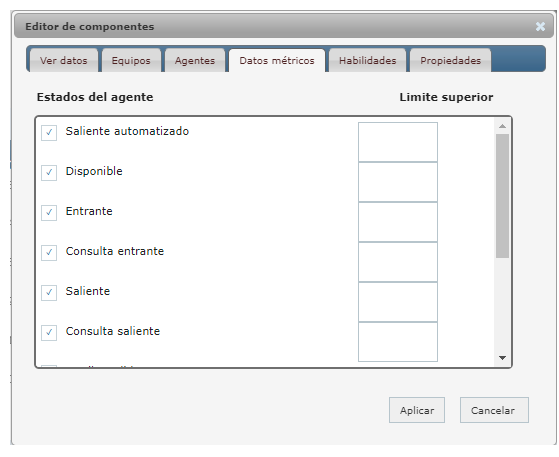
- Realizar los cambios de configuración necesarios y, a continuación, haga clic en Aplicar.
 Obtenga más información sobre las pestañas en la ventana Configuración:
Obtenga más información sobre las pestañas en la ventana Configuración:Pestaña Descripción Equipos Seleccione los equipos disponibles para los que mostrar datos. Agentes Seleccione los agentes disponibles para los que mostrar datos. Habilidades Seleccione las habilidades disponibles para las que mostrar datos. Propiedades Edite el título del widget. Datos métricos Seleccione qué métricas mostrar en el widget. También puede establecer un rango de datos para cada métrica. Ver datos Seleccione uno de los siguientes elementos de datos para mostrar en el widget:nombre de la habilidad, Expresar ,Tiempo ,Agente,Campaña. Campaña Seleccione las campañas disponibles para las que mostrar datos. Intervalo Seleccione un intervalo de tiempo para el que mostrar datos. Las opciones sonÚltimos 30 minutos oDía actual a partir de las 12 p.m.. Medios de comunicación Opciones para mostrar datos para tipos de medios específicos (canales disponibles) como chat o teléfono. Entrante y saliente Opciones para mostrar datos para tipos de contactos específicos:Entrante,Saliente , Entrante y saliente. Se pone rojo en Le permite determinar un umbral en el que la tendencia se vuelve roja, lo que indica una mala tendencia. Disponible para el widget Tendencia de cola. Periodo de tiempo Le permite establecer una hora cada día para que se restablezcan los datos del widget. Disponible para el widget Rendimiento del agente saliente. Otro Personalizar los parámetros de intervalo para mostrar datos. - Haga clic en Guardar en la barra de herramientas del panel de control.
Configurar widgets histórico
Permisos requeridos: Widgets Panel histórico Ver
Lista de widgets históricos
- Rendimiento de agente
- Rendimiento del agente por hora
- Otras estadísticas de estado
- Estadística no disponible
Cada widget histórico contiene opciones para configurar el widget, específicamente el rango de fechas de los datos históricos o qué datos se incluyen o excluyen en el widget. Además de determinar qué datos se muestran, también puede seleccionar equipos o agentes específicos para los que mostrar datos, cambiar el título del widget, etc. Para configurar su widget histórico:
- Haga clic en el selector de aplicaciones
 y seleccionePresentación de informes.
y seleccionePresentación de informes. - Haga clic en Cuadros de mando.
-
Seleccione un tablero del desplegable Vista del tablero.
- Hacer clicEditar para editar el tablero.
-
 Haga clic en el engranaje de configuración en la esquina del widget que desea configurar.
Haga clic en el engranaje de configuración en la esquina del widget que desea configurar.
El siguiente es un ejemplo de una ventana de configuración para la Lista de agentes. Puede ver las diferentes pestañas que le permiten configurar funciones del widget, como agentes o habilidades específicas, o datos reales que se muestran. Las pestañas disponibles en esta ventana varían según el widget que esté configurando; cada widget no tiene las mismas pestañas.
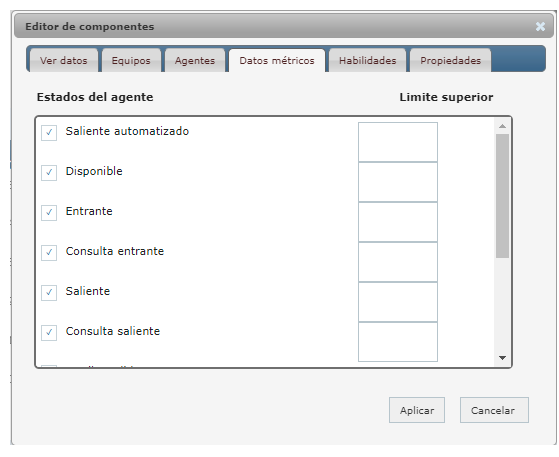
- Configure las opciones para el widget seleccionado y haga clic en Aplicar. Tenga en cuenta que los widgets históricos ofrecen la pestaña Intervalo de fechas.
 Obtenga más información sobre las pestañas en la ventana Configuración:
Obtenga más información sobre las pestañas en la ventana Configuración:Pestaña Descripción Rango de fechas Le permite determinar un rango de fechas específico del cual extraer datos. Puede establecer un intervalo de fechas personalizado o elegir una opción predeterminada, como Los últimos 7 días. Equipos Seleccione los equipos disponibles para los que mostrar datos. Agentes Seleccione los agentes disponibles para los que mostrar datos. Habilidades Seleccione las habilidades disponibles para las que mostrar datos. Propiedades Edite el título del widget. Datos métricos Seleccione qué métricas mostrar en el widget. También puede establecer un rango de datos para cada métrica. Ver datos Seleccione uno de los siguientes elementos de datos para mostrar en el widget:nombre de la habilidad, Expresar ,Tiempo ,Agente,Campaña. Campaña Seleccione las campañas disponibles para las que mostrar datos. Intervalo Seleccione un intervalo de tiempo para el que mostrar datos. Las opciones sonÚltimos 30 minutos oDía actual a partir de las 12 p.m.. Medios de comunicación Opciones para mostrar datos para tipos de medios específicos (canales disponibles) como chat o teléfono. Entrante y saliente Opciones para mostrar datos para tipos de contactos específicos:Entrante,Saliente , Entrante y saliente. - Haga clic en Salvar en la página Tablero.
Imprimir la vista de widget actual
Permisos requeridos: Widget Panel en tiempo real Ver o Widgets Panel histórico Ver
Puede imprimir los datos que muestra un widget en ese momento. Puede hacer clic en el icono de la impresora en la esquina superior derecha de un widget para abrir las opciones de impresora predeterminadas de su computadora. El icono de la impresora aparece cuando se visualiza un tablero en modo estándar; al editar un tablero, este icono se reemplaza por los botones Configuración y Eliminar. Si un widget no tiene un icono de impresión, entonces no tiene capacidad de impresión.
Personalizar los umbrales de estado no disponibles para el widget de lista de agentes
Permisos necesarios: Vista de informe de la lista de agentes
Puede personalizar los umbrales de estado no disponible para el widget Lista de agentes. Esto le permite ver rápidamente si un agente ha superado un umbral. Por ejemplo, si configuró un estado Almuerzo no disponible, puede establecer un umbral de 1 hora. Si un agente está en el estado Almuerzo no disponible durante más de una hora, se resaltará en rojo.
- Haga clic en el selector de aplicaciones
 y seleccionePresentación de informes.
y seleccionePresentación de informes. - Haga clic en Cuadros de mando.
- En el menú desplegable Panel, seleccione su panel.
- Hacer clicEditar.
- En el encabezado del widget Lista de agentes, haga clic en el engranaje Configuración. Si el widget Lista de agentes no está en su tablero, haga clic y arrástrelo al tablero desde la lista de widgets en tiempo real, luego haga clic en el engranaje Configuración.
- Haga clic en la pestaña Datos métricos, que muestra todos los estados no disponibles existentes.
- Para cada estado no disponible que desee mostrar en el widget, haga clic en la casilla de verificación junto al nombre del estado. Aparecerá un cuadro vacío correspondiente junto al nombre del estado.
- Haga clic dentro del cuadro vacío para el estado deseado, que muestra el panel Elegir hora.
- Utilice los controles deslizantes para establecer la cantidad de tiempo deseada para ese umbral.
- Haga clic en Hecho.
- Repita para todos los estados no disponibles deseados.
- Hacer clicSolicitar.
- Haga clic en Ahorrar en el encabezado del Panel de control.

